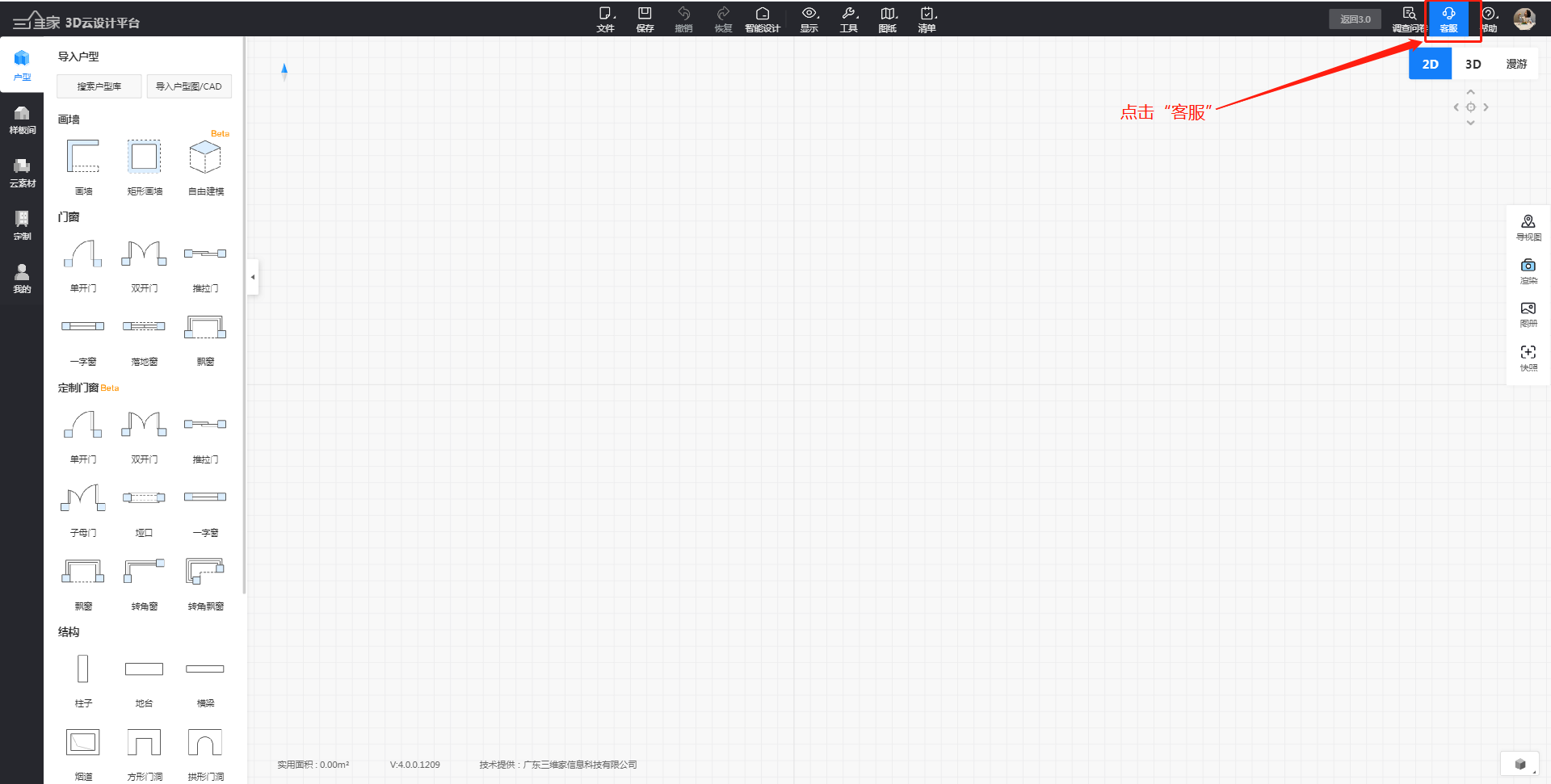快速搜索、筛选、以图搜图工具
定义:云素材里面有海量的素材库,若是我们想要快速定位到具体的模型/贴图,可以通过快速搜索、筛选、以图搜图的工具进行查找。
学习目标:
- 掌握使用素材名称快速搜索
- 掌握筛选工具
- 掌握以图搜图工具
一、是要素材名称快速搜索
- 鼠标左键“云素材”—输入要搜索的内容;
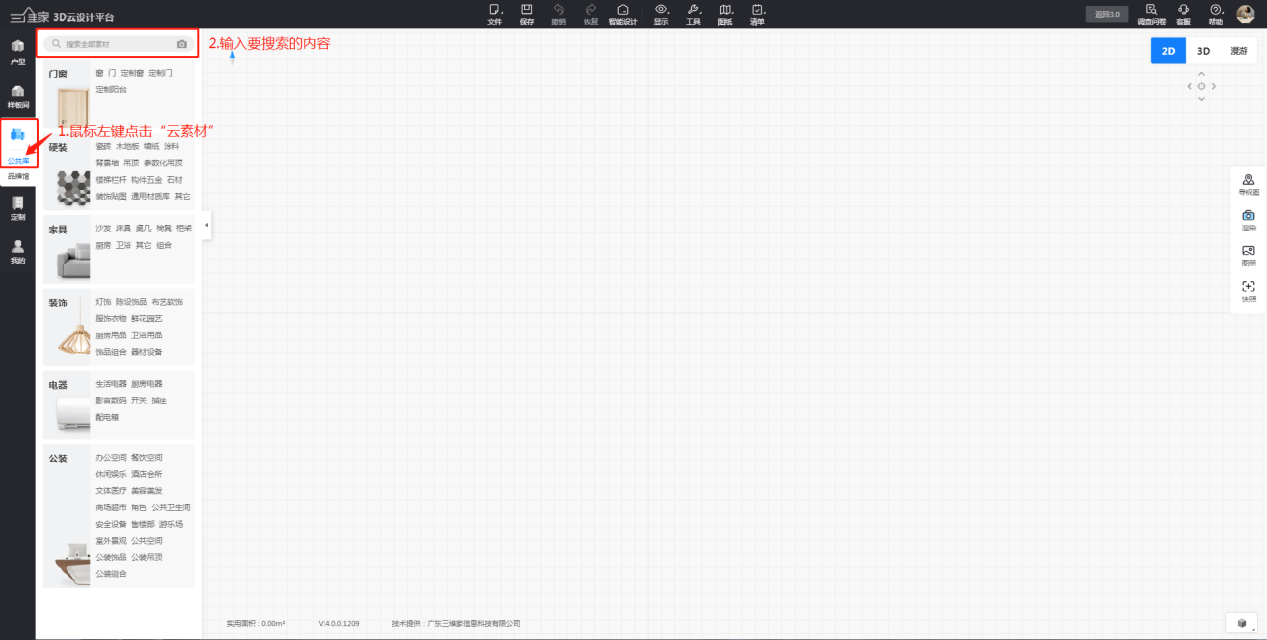
2.以搜索“冰箱”为例,输入“冰箱”后按回车键确定;
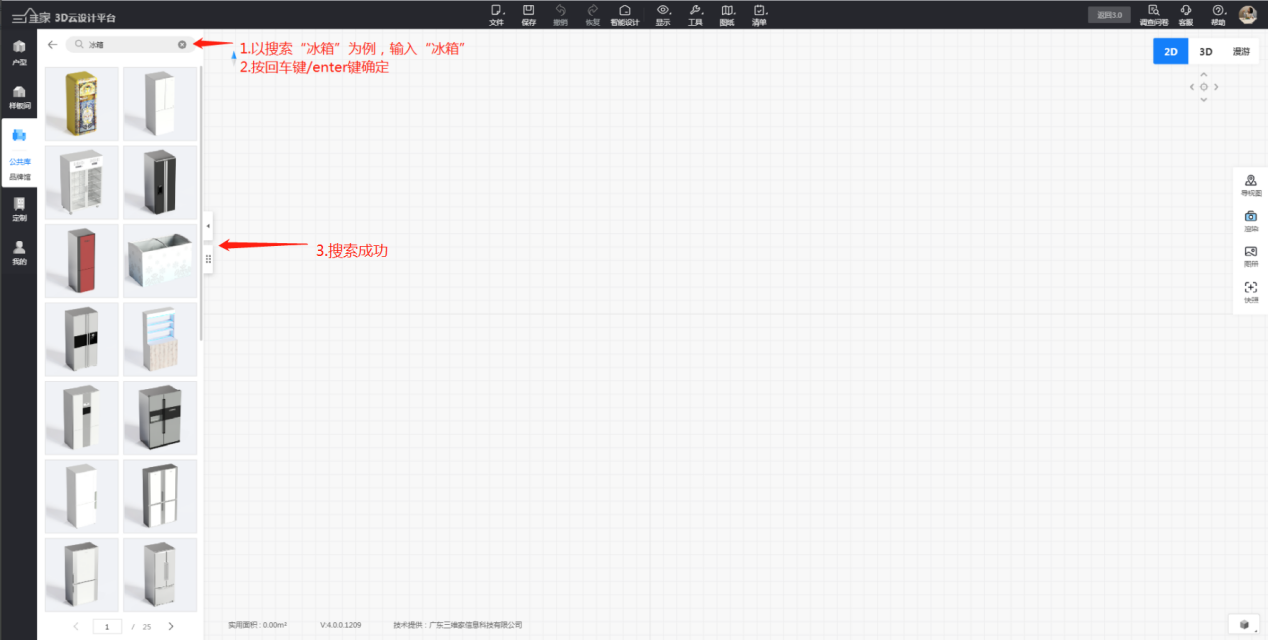
3.若是我们知道模型的编号,也可以通过编号进行搜索
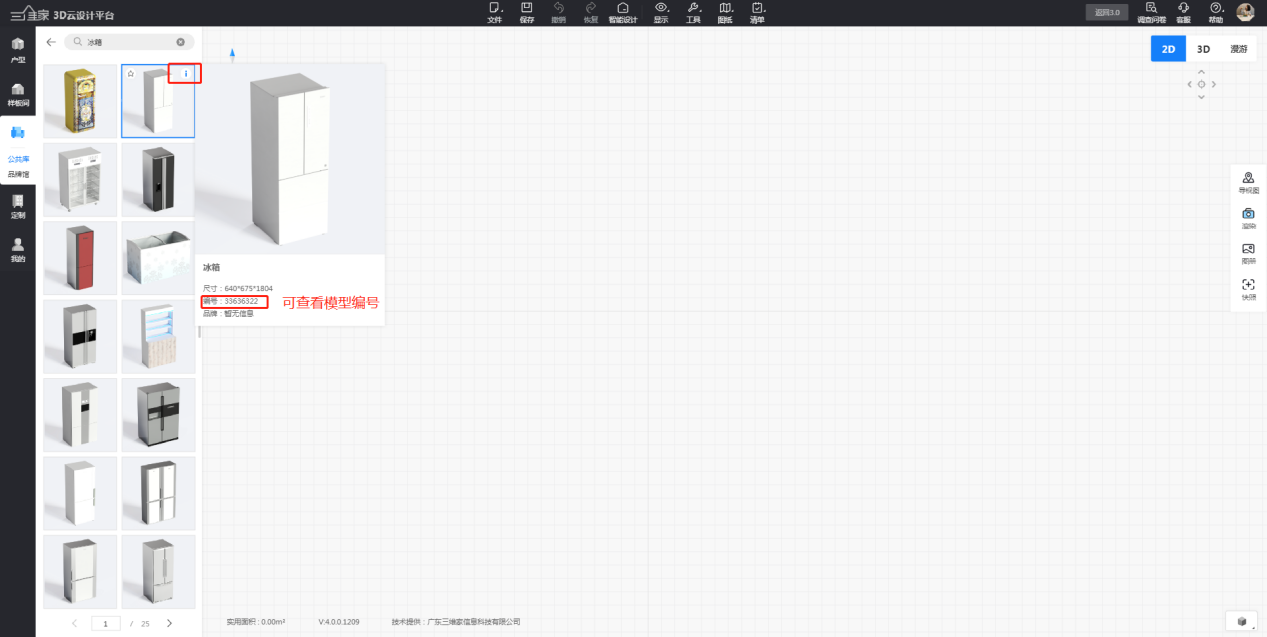
4.以“33636322”为例—点击搜索/回车键(Enter),即可搜索完成。
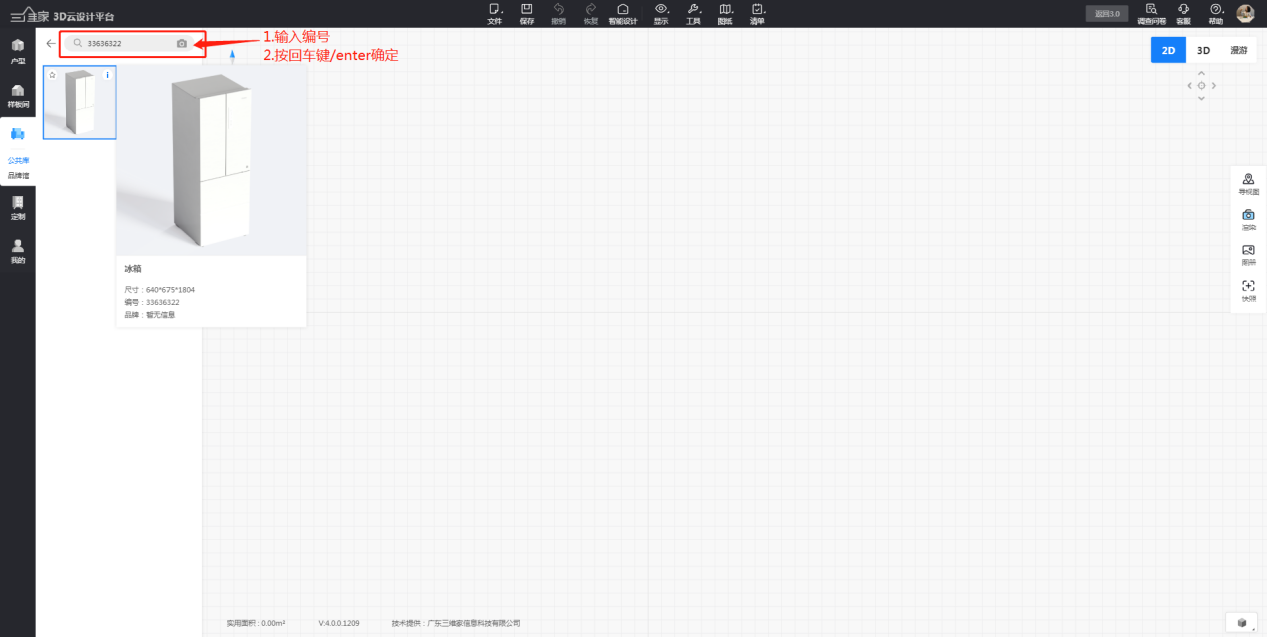
三、筛选功能
1.“风格”、“颜色”筛选:点击云素材--点击到具体的目录;
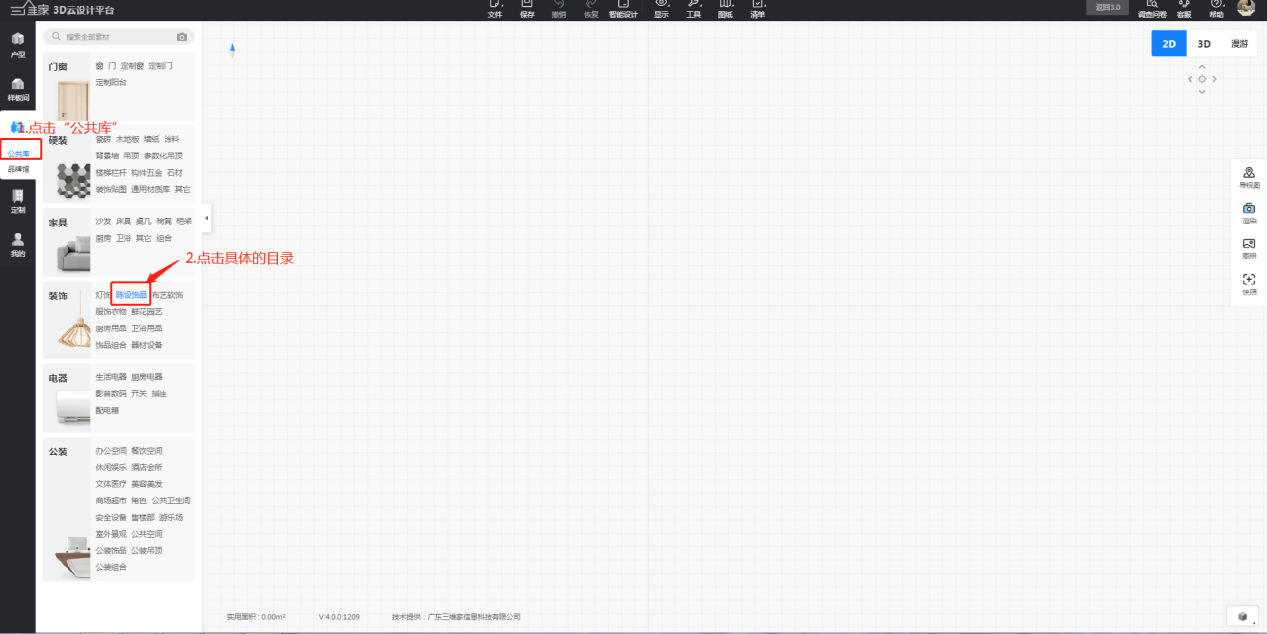
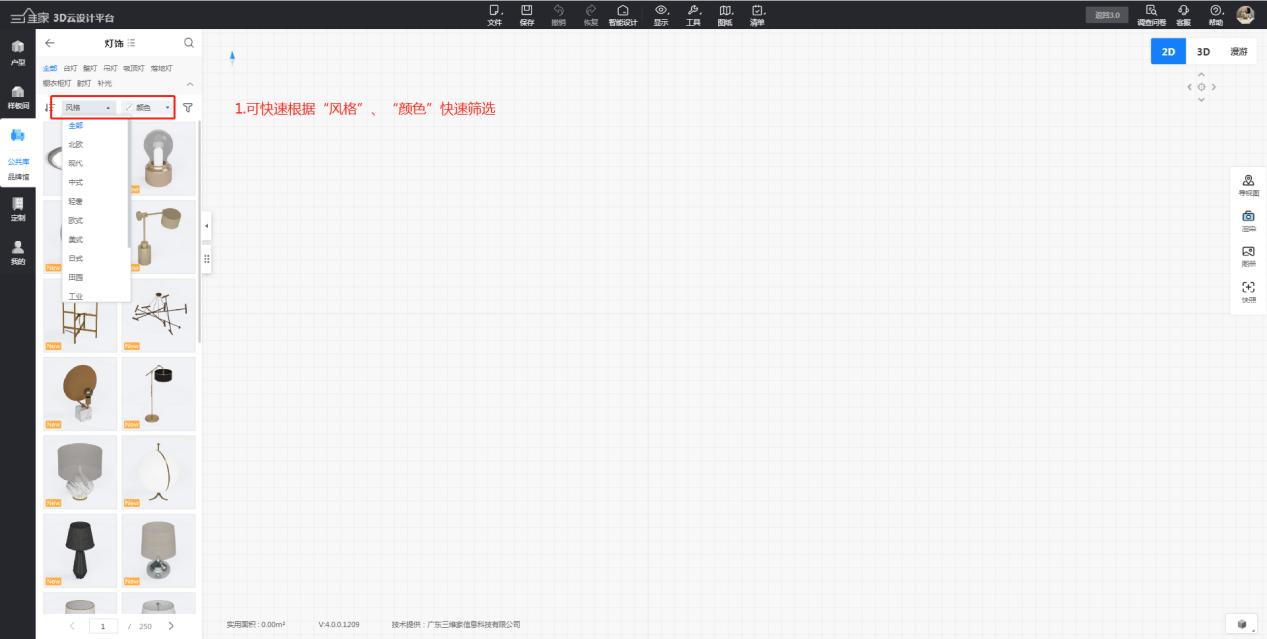
2.详细筛选:点击“漏斗”,可通过“类型”、“形状”、“放置规则”、“图案”等等进行筛选;
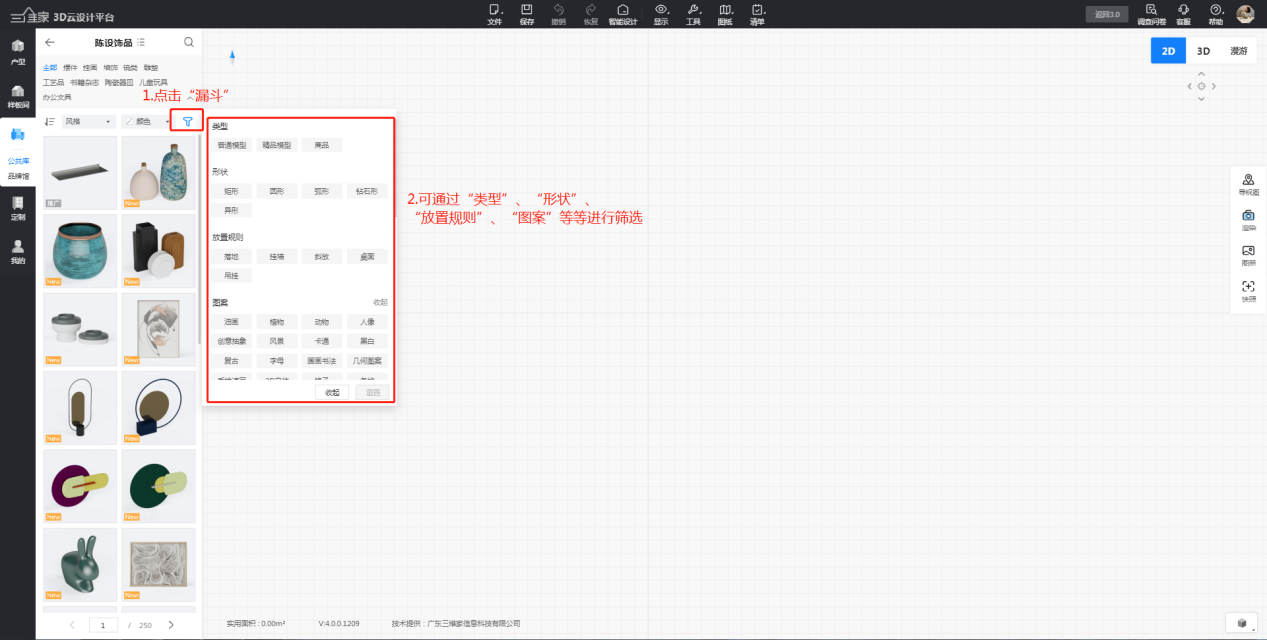
3.最后筛选出来的东西即可长按鼠标左键拖拉进行使用。
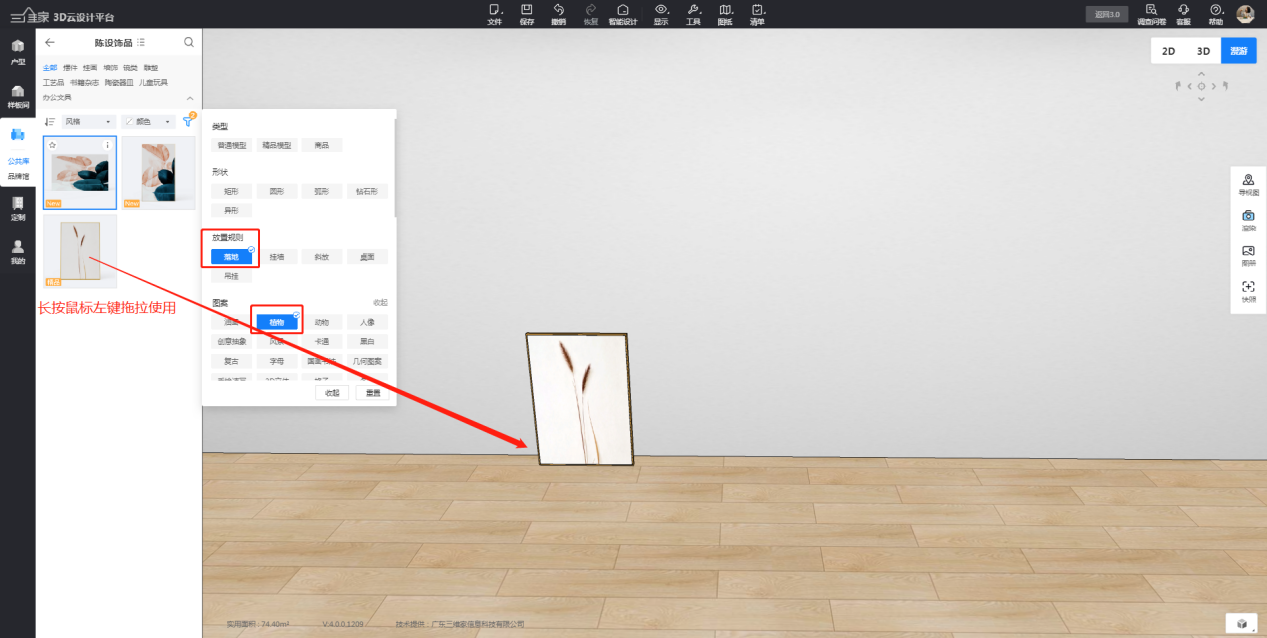
四、以图搜图功能
通过上传图片(注:支持jpg、png 、jpeg格式的图片)进行搜索类似产品,系统会快速在软件中搜索出类似的模型或贴图。
1.组合搜图功能:
(1)点击云素材--上传图片;
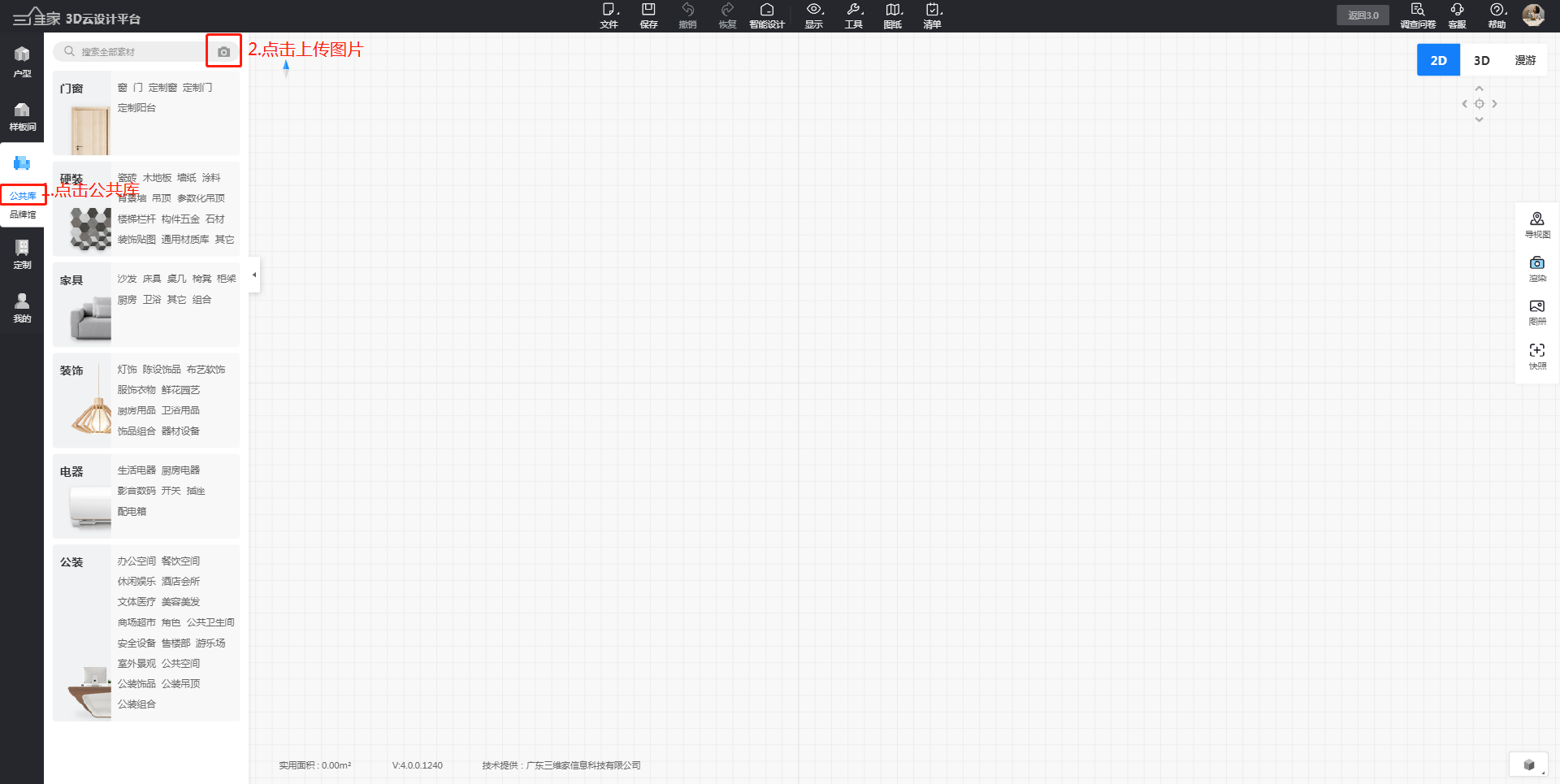
(2)选择要搜索的图片--点击打开;
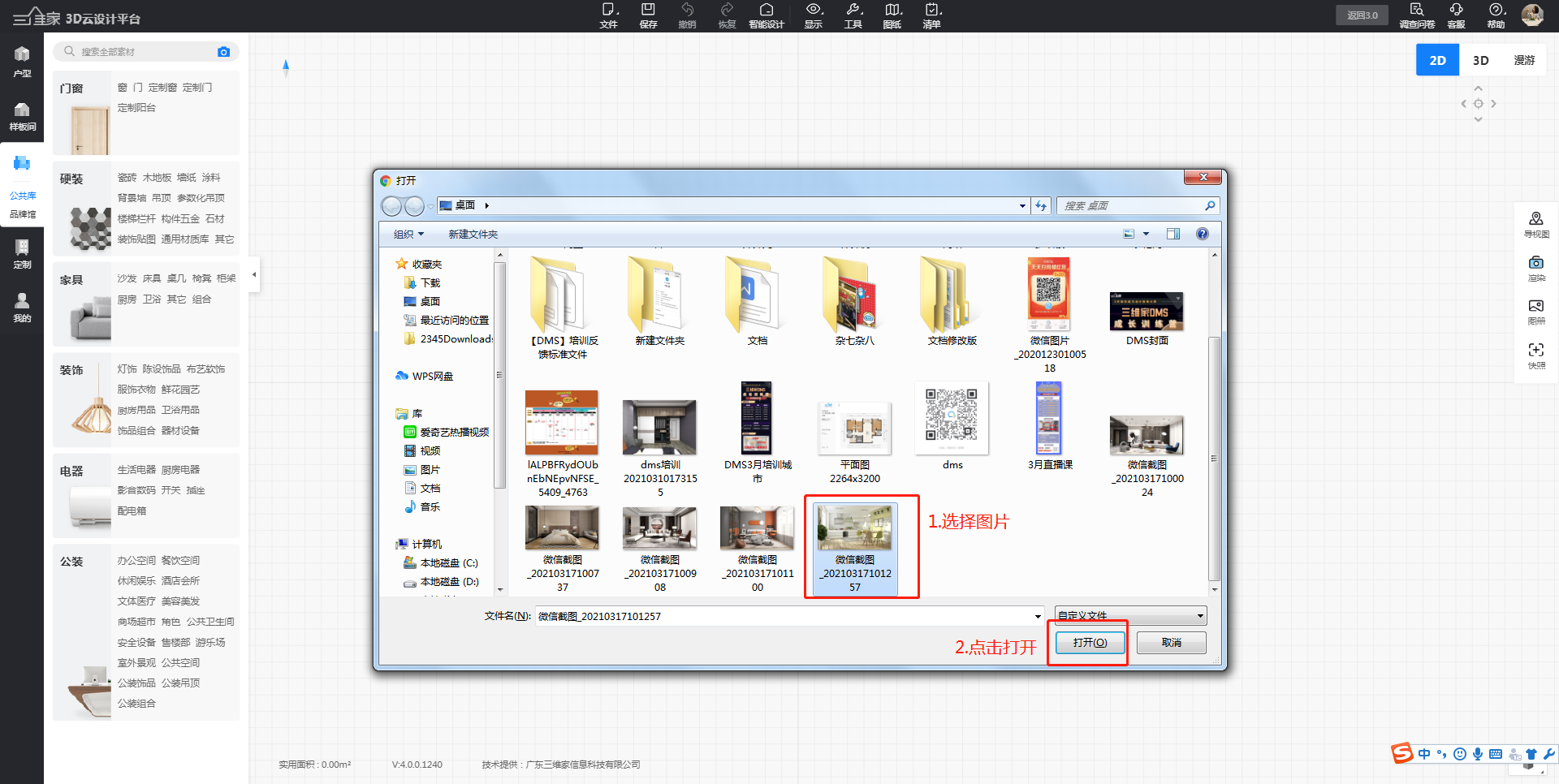
(3)组合搜图成功。
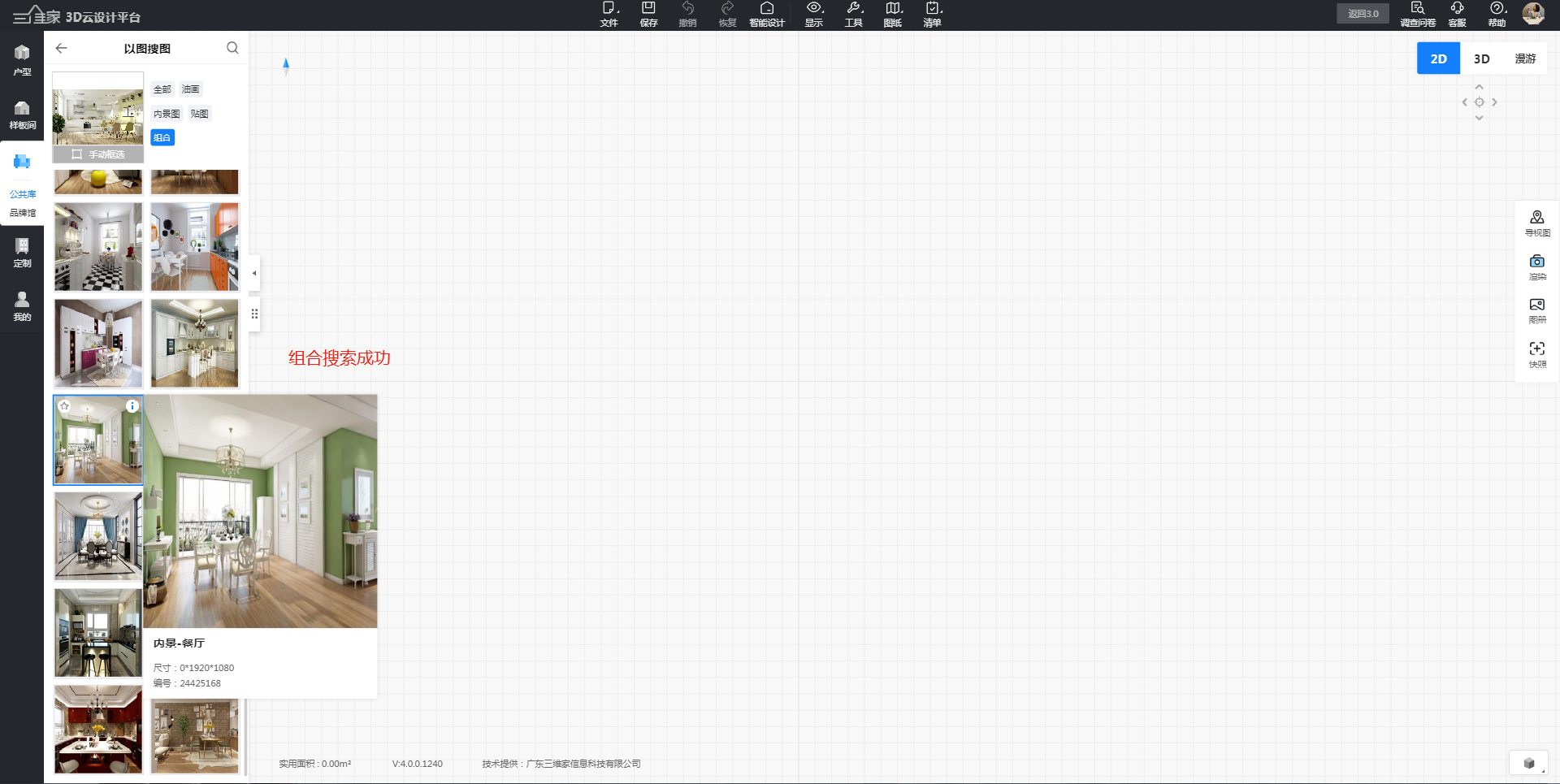
- 局部搜图功能:
(1)点击手动框选
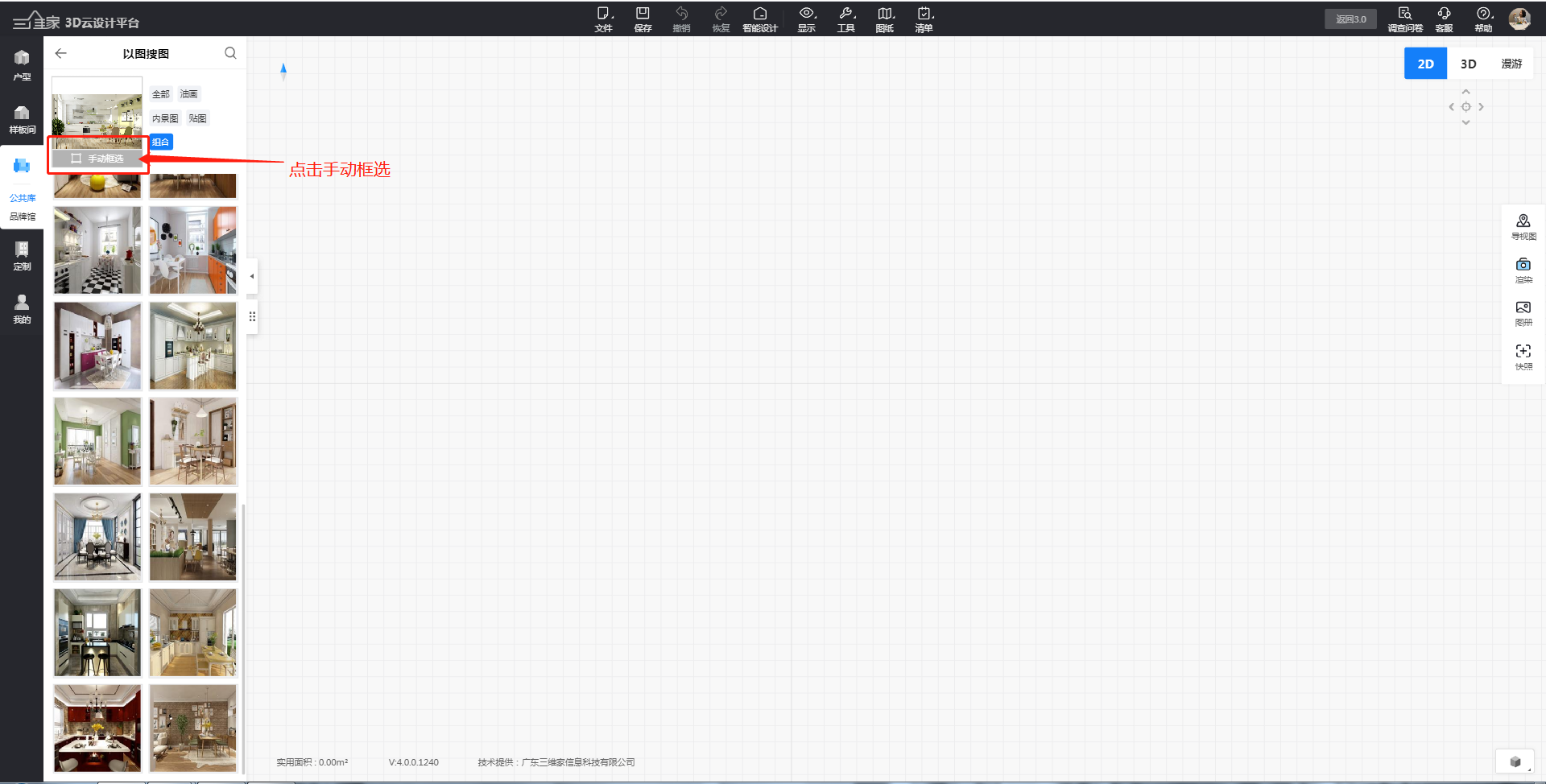
(2)等比例拖动小方块进行缩放--点击确定;
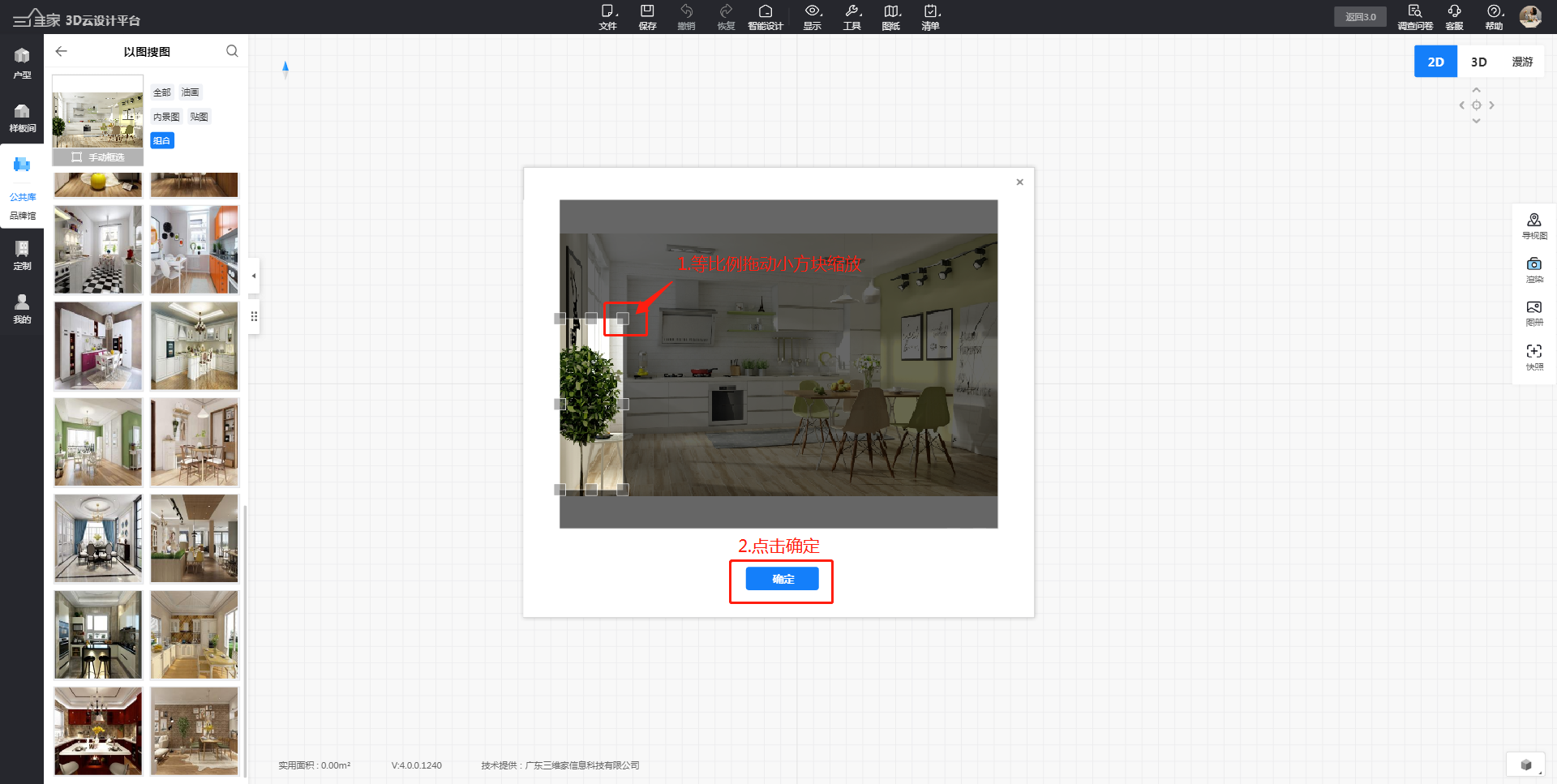
(3)局部搜图成功。
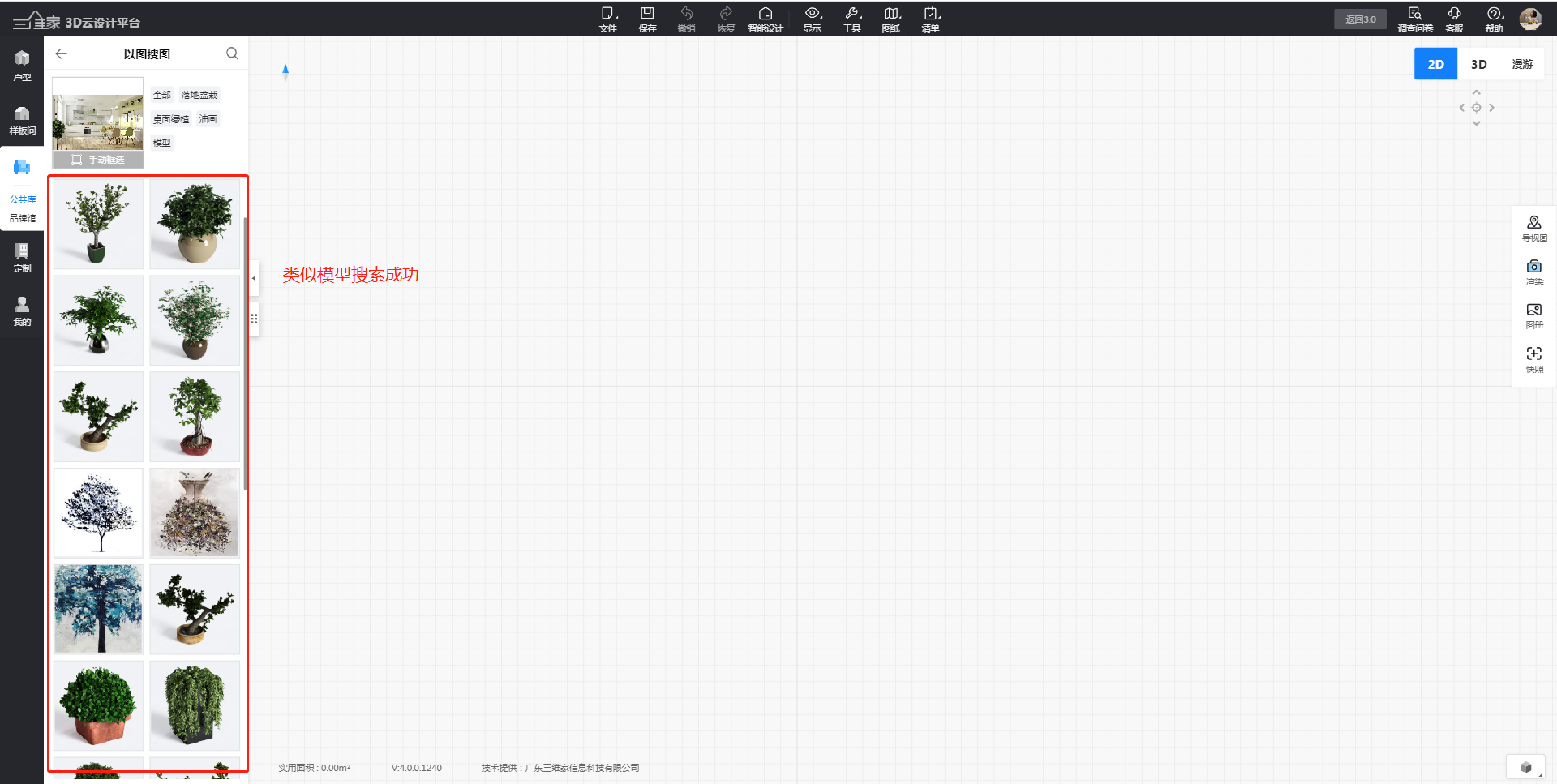
如果对以上内容有疑问,或者有软件其他操作问题,推荐您到3D设计页面,点击左上角【联系客服】进行提问,我们会在工作时间为您提供一对一的服务!